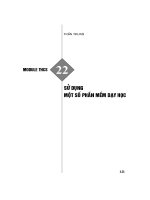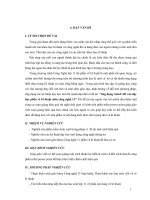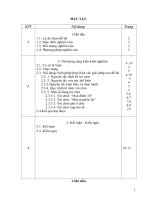Sử dụng một số phần mềm dạy học vào dạy phần mềm vẽ kĩ thuật môn công nghệ 11
Bạn đang xem bản rút gọn của tài liệu. Xem và tải ngay bản đầy đủ của tài liệu tại đây (1.07 MB, 27 trang )
SỞ GD&ĐT NAM ĐỊNH
TRƯỜNG THPT C NGHĨA HƯNG
BÁO CÁO SÁNG KIẾN
Đề tài :
SỬ DỤNG MỘT SỐ PHẦN MỀM DẠY HỌC VÀO DẠY PHẦN VẼ KĨ
THUẬT MÔN CÔNG NGHỆ 11
Lĩnh vực(mã)/cấp học: Cơng nghệ(11)/THPT
Tác giả: Bùi Thị Ly
Trình độ chun mơn: Đại học Sư Phạm Kĩ Thuật
Chức vụ: Giáo viên môn Công nghệ
Đơn vị cơng tác: Tổ Vật Lí - Cơng Nghệ - Tin Học
Trường THPT C Nghĩa Hưng
Nghĩa Hưng, ngày 28 tháng 10 năm 2020
THÔNG TIN CHUNG
1. Tên sáng kiến: Sử dụng một số phần mềm dạy học vào dạy phần vẽ kĩ thuật
môn công nghệ 11.
2. Lĩnh vực áp dụng sáng kiến: Công nghệ(11)/THPT
3. Thời gian áp dụng sáng kiến:
Từ ngày 23 tháng 8 năm 2019 đến ngày 20 tháng 3 năm 2020.
4. Tác giả:
Họ và tên: Bùi Thị Ly
Ngày sinh: 17/10/1990
Nơi thường trú: Nghĩa Trung - Nghĩa Hưng - Nam Định
Trình độ chuyên môn: Cử nhân sư phạm kĩ thuật
Chức vụ công tác: Giáo viên
Nơi làm việc: Trường THPT C Nghĩa Hưng
Điện thoại: 0375423255
Tỷ lệ đóng góp tạo ra sáng kiến:100%
5. Đồng tác giả: Không
6. Đơn vị áp dụng sáng kiến:
Tên đơn vị: Trường THPT C Nghĩa Hưng
Địa chỉ: Thị trấn Rạng Đông - Nghĩa Hưng - Nam Định
Điện thoại 03503873162
BÁO CÁO SÁNG KIẾN
I. ĐIỀU KIỆN HOÀN CẢNH TẠO RA SÁNG KIẾN
1. Lý do chọn đề tài:
Trong công cuộc công nghiệp hóa - hiện đại hóa cũng như trong sự nghiệp đổi
mới toàn diện của đất nước đổi mới nền giáo dục là một trong những nhiệm vụ
quan trọng tâm của đất nước. Mục tiêu của giáo dục nhằm đào tạo nhân lực bồi
dưỡng nhân tài và nâng cao dân trí. Trong cơng cuộc đổi mới địi hỏi nhà trường
phải tạo ra những con người tự chủ năng động và sáng tạo đáp ứng nhu cầu xã hội.
Trong chương trình Cơng nghệ 11 thì phần vẽ kĩ thuật là một phần rất quan
trọng, địi hỏi học sinh phải có trí tưởng tượng phong phú về phần hình học khơng
gian. Là mơn học giúp học sinh hình thành tính năng động sáng tạo chủ động phân
tích hình ảnh tiếp cận với tri thức khoa học kĩ thuật và định hướng cho học sinh
việc lựa chọn ngành nghề trong tương lai.
Ngày nay tất cả các cơng trình và máy móc từ bé đến lớn, trước khi thi công,
chế tạo đều được vẽ và tính tốn trước. Bản vẽ kĩ thuật được sử dụng rộng rãi trong
tất cả các ngành nghề có liên quan đến kĩ thuật. Có thể nói bản vẽ là ngơn ngữ
chung trong ngành kĩ thuật.
Trong q trình học tập và giảng dạy cùng với chủ chương thay đổi căn bản và
toàn diện giáo dục, định hướng về đổi mới phương pháp, ứng dụng các kĩ thuật dạy
học mới tôi mạnh dạn đưa ra sáng kiến “ SỬ DỤNG MỘT SỐ PHẦN MỀM DẠY
HỌC VÀO DẠY PHẦN VẼ KĨ THUẬT MƠN CƠNG NGHỆ 11”. Với sáng
kiến này ngồi việc tơi muốn đưa thêm một công cụ soạn giảng hiệu quả rút ngắn
thời gian vẽ hình trên phần mềm power point giúp giáo viên soạn giảng hiệu quả
hơn chính xác hơn ngồi ra có thể giúp học sinh có thể tiếp thu kiến thức dễ dàng
hơn đối với phần vẽ kĩ thuât.
2.Nhiệm vụ nghiên cứu
- Nghiên cứu phần mềm Autocad và phần mềm solidwold trong phạm vi đề tài
một cách hiệu quả.
- Nghiên cứu các kỹ thuật dạy học mới dùng công nghệ thông tin
- Nghiên cứu sách giáo khoa Công nghệ 11 phần vẽ kĩ thuật để làm cơ sở.
3.Phương pháp nghiên cứu
- Tham khảo sách giáo khoa Công nghệ 11 hiện hành, tham khảo các loại sách
viết về vẽ kĩ thuật.
- Tìm hiểu khả năng tiếp thu của học sinh lớp 11 về phần nội dung vẽ kĩ thuật.
- Tham khảo ý kiến của các giáo viên cùng chuyên mơn.
- Tìm hiểu cách hướng dẫn sử dụng Autocad
3
4. Đối tượng nghiên cứu
- Chương trình sách giáo khoa lớp 11 phần vẽ kĩ thuật.
- Phần mềm Autocad.
II. MÔ TẢ GIẢI PHÁP
1. Mô tả giải pháp trước khi tạo ra sáng kiến
Kiến thức về vẽ kĩ thuật là nội dung mang tính trừu tượng, học sinh khơng thể
trực tiếp quan sát, tri giác được. Để tiếp thu được nội dung này học sinh phải hình
dung, tưởng tượng, phải thực hiện các thao tác tư duy dưới sự hướng dẫn của giáo
viên. Do đó đã gây ra nhiều khó khăn cho học sinh trong việc tiếp nhận cũng như
khắc sâu kiến thức của bài học, dẫn đến sự say mê, u thích mơn học của học sinh
khơng nhiều, chất lượng và hiệu quả của giờ học chưa cao.
Học sinh còn xem nhẹ bộ mơn coi đây là mơn học phụ.
Trí tưởng tượng khơng gian của học sinh cịn hạn chế.
Việc chuẩn bị học tập và sử dụng các dụng cụ học tập vẽ kỹ thuật của học sinh
còn hạn chế (thước kẻ, compa, bút chì, giấy A4…).
Việc sử dụng máy chiếu trên lớp của giáo viên cịn ít.
Thiết bị dạy học như vật mẫu, tranh ảnh, mơ hình cịn thiếu do điều kiện cơ sở
vật chất của trường còn thiếu thốn : Khơng có phịng thực hành riêng, khơng có các
mẫu vật trực quan để giảng dạy.
Về phương pháp dạy phần vẽ kĩ thuật thường được sử dụng đó là: Giáo viên
diễn giảng trên bảng đen hay màn hình máy chiếu rồi có thể kết hợp với các hình
vẽ hay dụng cụ trực quan để hướng dẫn học sinh tư duy, hình dung, tưởng tượng và
tự rút ra cho bản thân nội dung kiến thức. Nhưng sẽ có rất nhiều hạn chế khi biểu
diễn các hình vẽ một cách chính xác nếu như tiến hành vẽ bằng tay hay vẽ trên các
công cụ của Word hay Powerpoint
Tôi viết đề tài này với mong muốn được đóng góp một phần vào việc đổi mới
phương pháp dạy học trong trường trung học cơ sở theo hướng tích cực, lấy học
sinh làm trung tâm và hưởng ứng phong trào ứng dụng công nghệ thông tin trong
giảng dạy. Đồng thời tạo sự hứng thú cho các em học tập bộ môn vẫn được coi là
khô khan, trừu tượng. Nhằm thay đổi về nhận thức của các em học sinh khi tiếp cận
4
với bộ môn khoa học kĩ thuật này. Hy vọng với đề tài này khơng chỉ giúp ích cho
bản thân mà cịn giúp ích cho các các bạn đồng nghiệp và các em học sinh.
2. Mô tả giải pháp sau khi có sáng kiến kinh nghiệm
Việc dạy vẽ kỹ thuật là một nội dung khó đối với học sinh, bởi lẽ các em cần tư
duy tưởng tượng thật sự phong phú. Thêm vào đó, vì thời lượng có hạn nên chương
trình SGK chỉ trình bày vắn tắt về các thơng tin, chưa cụ thể hoá được từng thao tác
tưởng tượng và vẽ.
Đối với phân phối chương trình của mơn Cơng nghệ 8, chương 1 Vẽ kĩ thuật cơ
sở là các bài từ bài 1 đến bài 16. Khi trình bày các phương pháp chiếu và cắt cũng
như dựng hình, học sinh rất khó tiếp thu bài và vận dụng vào việc giải các bài tập
thực hành vì nó rất trừu tượng.
Tôi thấy cần phải đổi mới phương pháp dạy học, đó là ứng dụng cơng nghệ
thơng tin trong giảng dạy phần vẽ kĩ thuật cơ sở. Nhằm giúp các em HS nắm vững
kiến thức, biết cách lập và trình bày bản vẽ kĩ thuật một cách khoa học, chính xác,
và tiết kiệm chi phí sản xuất nhất, người giáo viên cần tìm hiểu và vận dụng các
phương pháp giảng dạy phù hợp, chọn cách làm hợp lý, hướng dẫn các em suy nghĩ
tìm lời giải để vận dụng trong việc vẽ hình chiếu sao cho kết quả đạt được là cao
nhất.
Đề xuất hướng dạy mới.
- Dùng phần mềm Autocad để vẽ các hình chiếu
- Dùng PowerPoint để thiết kế, tạo các hoạt hình và trình chiếu bài giảng.
2.1: Sử dụng phần mềm Autocad
2.1.1 Đối với các bản vẽ hình chiếu vng góc
Chú ý: Đối với 1 giáo viên đã thực hành với AutoCAD thì việc theo dõi rất đơn
giản. Trong phạm vi đề tài này tôi sẻ hướng dẫn để một người chưa dùng
AutoCAD có thể làm được.
Đầu tiên bạn phải cài AutoCAD 2004 để làm cài này thì có thể tải về một bản
crack và làm theo hướng dẫn, cịn nhanh hơn thì mang ra tiệm computer. Sau đó
kích vào biểu tượng AutoCAD trên màn hình để mở nó ta thu được giao diện thế
này sau đó kích vào OK
5
Cịn nếu mà khơng có bảng Create new Drawing thì chúng ta vào cơng cụ
Tools sau đó lựa chọn vào thẻ Options. Trong bảng Options ta vào thẻ System. Tại
startup ta chọn Show startup dialog box thay cho Do not show startup dialog box
6
Ta sẽ có giao diện của AutoCAD 2004
Chúng ta cần có một số thanh cơng cụ chủ yếu như Draw, Dimension,
Modify,...
Draw
Dimension
Modify
Sau đó ta tiến hành vẽ, đầu tiên là với các hình chiếu vng góc. Ta có thể lấy
ví dụ như hình 1.5 sgk Cơng nghệ 11 trang 9.
* Ta cần tạo ra các đường cơ bản, đường tâm, đường kích thước, đường đứt với
các màu và bề rộng nét vẽ tương ứng.
- Ta kích chuột vào biểu tượng Layer properties Manager (mũi tên đỏ số 1) để
mở hộp thoại Layer properties Manager.
- Vào thẻ New (2) để tạo các đường mong muốn.
7
* Chú ý:
+ Muốn tạo màu thì ta kích vào White sau đó chọn màu mong muốn.
+ Muốn tạo bề rộng nét vẽ thì vào Defaut sau đó chọn 0.5 cho nét cơ bản và
0.25 cho các nét còn lại.
+ Muốn tạo ra các loại nét như nét đứt hay gạch chấm mảnh thì ta kích vào chữ
Continuous nó sẻ xuất hiện 1 bảng Select Linetype (3) sau đó ta chon thẻ load, nó
sẻ hiện bảng Load or Reload Linetypes (4). Tiếp đó ta chọn Center đối với nét gạch
chấm mảnh và Hiden đối với nét đứt, còn nét cơ bản (nét liền đậm) và đường kích
thước (nét liền mảnh) thì ta để chữ Continuous
1
2
* Bật chế độ ORTHO
1.1.3 Sử dụng lệnh Line kết hợp với hướng sợi tóc nhập (Hình 1)
* Truy bắt trung điểm AB rồi dùng lệnh Line vẽ 1 doạn thẳng dài 30, truy bắt điểm
giữa để dùng lệnh Circle để vẽ đường trịn bán kính R= 6. Truy bắt trung điểm của
8
CD rồi cũng dùng lệnh Circle để vẽ đường tròn với R= 25. Đối với hình 2 có 1 lưu
ý khi vẽ góc 75˚ (ta kích chuột phải vào ORTHO, kích vào thẻ settings...mở bảng
Drafting Settings kích vào thẻ Polar tracking. Tích vào ơ Additional angles sau đó
kích vào new và chọn thêm góc 75˚ và 105˚). Sau đó ta tiến hành vẽ bằng cách dùng
lệnh Line để vẽ bằng cách truy bắt góc 75˚ và 105˚ như hình 2
9
Dùng lệnh Trim trên thanh cơng cụ Modify để xóa các nét thừa ta được hình 3
Dùng lệnh Line vẽ các đường tâm ( trước khi vẽ thì vào lấy ra đường tâm hay
nét gạch chấm mảnh mà chúng ta tạo ra từ ban đầu ), Hình 4
* Ghi kích thước các đoạn thẳng
Dùng lệnh Linear Dimension hoặc kích vào biểu tượng của lệnh Linear
Dimension trên thanh Dimension
Command: _dimlinear
10
Specify first extension line origin or <select object>: chỉ đầu mút thứ 1của đối
tượng
Specify second extension line origin:chỉ đầu mút thứ 2 của đối tượng
Specify dimension line location or
[Mtext/Text/Angle/Horizontal/Vertical/Rotated]:
Dimension text = 30
Ghi tất cả các kích thước của đối tượng như hình 5
Ghi kích thước của đường trịn và góc
- Dùng lệnh Radius Dimention để ghi kích thước bán kính đường tròn
Command: _dimradius
Select arc or circle:
Dimension text = 25
Specify dimension line location or [Mtext/Text/Angle]:
- Lệnh Diameter Dimention để ghi kích thước đường kính đường trịn
Command: _dimdiameter
Select arc or circle:
Dimension text = 12
Specify dimension line location or [Mtext/Text/Angle]:
- Lệnh Angular Dimention để ghi kích thước của góc
Command: _dimangular
Select arc, circle, line, or <specify vertex>:
Select second line:
Specify dimension arc line location or [Mtext/Text/Angle]:
Dimension text = 75
Ta thu được kết quả như hình 6
11
Các hình chiếu vng góc cịn lại chúng ta có thể vẽ tương tự
1.1.2. Đối với bản vẽ hình chiếu trục đo
Để vẽ được hình chiếu trục đo vng góc đều thì chúng ta cần đặt chế độ
Isometriccho lệnh Snap và có thể định mật độ lưới bằng lệnh Grid. Ta có thể làm
điều này bằng một trong hai cách sau:
* Cách thứ nhất
- Lệnh Snap
Truy xuất lệnh bằng một trong hai cách sau:
+ Từ dòng command nhập Snap hoặc Dsetting
+ Từ menu Tool \ Dsettings...
Command: snap
Specify snap spacing or [ON/OFF/Rotate/Style/Type] <10.0000>: s
Enter snap grid style [Standard/Isometric] <I>: i
Specify vertical spacing <10.0000>: 10
- Lệnh Grid
12
Truy xuất lệnh bằng một trong hai cách sau:
+ Từ dòng command nhập Grid hoặc Dsetting
+ Từ menu Tool \ Dsettings...
Command: grid
Specify grid spacing(X) or [ON/OFF/Snap] <10.0000>: s
* Cách thứ hai
Bạn kích chuột phải vào nút Snap ở thanh trạng thái và chọn Settings...khi đó
màn hình sẻ xuất hiện bảng Drafting Setting như sau:
13
Ở đây khi ta kích vào thẻ Snap and Grid sau đó ta chọn Isometric snap rồi kích
vào OK để đóng bảng. Khi đó trên màn hình CAD hướng của sợi tóc đã thay đổi
theo các trục của hình chiếu trục đo vng góc đều. Nếu để chế độ Ortho on thì ta
chỉ vẽ được các đoạn thẳng theo các trục đo (hướng của sợi tóc) cịn nếu muốn vẽ
các đoạn thẳng khơng song song thì ta để chế độ Ortho off
Một điểm cần chú ý là chúng ta có thể thay đổi trạng thái của sợi tóc theo ba
mặt phẳng hình chiếu đứng, bằng và cạnh bằng cách nhấn tổ hợp phím Ctrl+E hoặc
nhấn F5.
Điều cuối cùng cần quan tâm khi vẽ đó là cách vẽ đường trịn. Ở đây ta dùng
lệnh Ellipse
Command:
Specify axis endpoint of ellipse or [Arc/Center/Isocircle]: i
Specify center of isocircle: chọn vị trí tâm của đường tròn cần vẽ
Specify radius of isocircle or [Diameter]: nhập bán kính đường trịn
Để vẽ các Ellipse khác nhau trong các mắt khác nhau ta nhấn Ctrl+E hoặc F5 để
chọn mặt phẳng tương ứng
Ví dụ chúng ta vẽ hình chiếu trục đo của hình 6.1sgk cơng nghệ 11 trang 32.
* Ta sử dụng lệnh Line kết hợp với phím F5 (thay đổi trạng thái sợi tóc) để vẽ được
hình 1
* Ta sử dụng lệnh Line kết hợp với hướng sợi tóc vẽ hình 2(với chiều cao của đế là
12)
14
* Dùng lệnh Ellipse, lựa chọn Isometric để vẽ các đường trịn như hình 3
* Dùng lệnh Line cùng hướng của sợi tóc vẽ như hình 4
* Ta dùng lệnh Trim để xóa bớt các nét thừa được hình 5
* Dùng lệnh del xóa bớt bộ khung bên ngồi ta được hình 6
15
* Dùng tiếp lệnh Line để vẽ các nét thiếu, lệnh Ellipse vẽ đường tròn thiếu, dùng
lệnh Trim và Del để xóa các nét thừa để hồn thiện bản vẽ như hình 7
* Nếu muốn cắt ¼ vật thể cho hình cắt một nữa đối với vật thể đối xứng thì ta sử
dụng lệnh Line, và copy 1 đoạn elip chuyển xuống như hình 8.
* Sử dụng lệnh Ellipse vẽ thêm đường tròn bị thiếu và dùng lệnh Trim và Del xóa
bớt 1 số đoạn thẳng ta được hình 9
16
* Sử dụng lệnh Hatch trên thanh công cụ Draw, sẻ xuất hiện bảng Boundary Hatch
and Fill và chọn các thơng số như hình 10 ta sẻ vẽ được mặt cắt trong mặt phẳng
hướng chiếu cạnh ta được hình 11
17
* Sử dụng lệnh Hatch trên thanh công cụ Draw, sẻ xuất hiện bảng Boundary Hatch
and Fill và chọn các thơng số như hình 12 ta sẻ vẽ được mặt cắt trong mặt phẳng
hướng chiếu đứng ta được hình 13
18
* Ta thêm đường tâm vào là hoàn thành như hình 14
2.2 Cách copy và dán sang phần mềm PowerPoint
Sau khi hoàn thành các bản vẽ bên phần mềm Autocad chúng ta muốn copy
sang PowerPoint thì chúng ta làm như sau:
19
2.2.1 Bơi đen hình mà chúng ta vừa vẽ xong bên Autocad sau đó kích chuột
phải vào chữ Coppy
2.2..2 Sau đó mở giao diện PowerPoint lên ta kích vào trang slide rồi kích chuột
phải vào chữ Paste
20